Khắc phục lỗi không tải được ứng dụng trên CH Play?
Với người sử dụng điện thoại Android, một trong những lỗi thường gặp chính là không tải được ứng dụng trên CH Play. Vậy nguyên nhân do đâu và cách khắc phục ra sao? Hãy cùng tìm hiểu ngay sau đây nhé!
1. Lỗi 927- Máy chủ đang cập nhật
Trong quá trình tải ứng dụng trên CH Play, đôi khi người
dùng bị làm phiền bởi lỗi máy chủ Google Play Store tạm thời. Khi gặp lỗi này,
cách khắc phục rất đơn giản, bạn chỉ việc xóa dữ liệu trong CH Play và Dịch vụ
Google Play trên máy. Cách thực hiện như sau:
Bước 1: Vào phần Cài đặt
từ giao diện chính, chọn mục Ứng dụng.
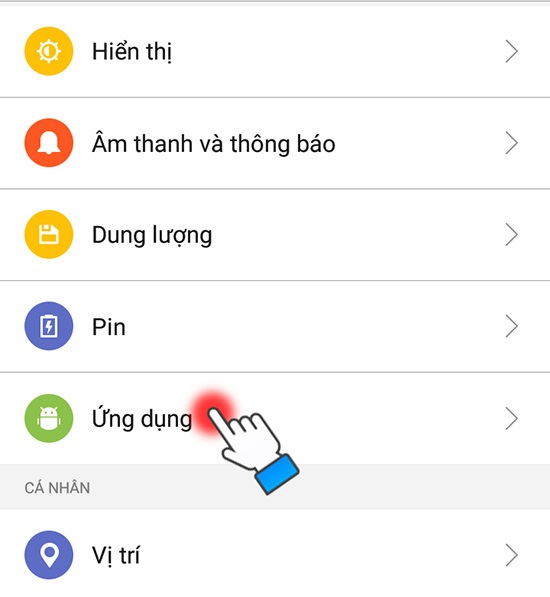 Chọn mục Ứng dụng trong phần Cài đặt
Chọn mục Ứng dụng trong phần Cài đặt
Bước 2: Trong danh sách ứng
dụng, chọn Cửa hàng Google Play và chọn xóa dữ liệu.Bạn đang đọc: Khắc phục lỗi không tải được ứng dụng trên CH Play?
Với điện thoại sử dụng Dịch vụ Google Play các bước thực hiện tương tự.
Xóa dữ liệu trong Cửa hàng Google Play
Bước 3: Sau khi hoàn tất các bước trên, người dùng tắt nguồn và khởi động lại thiết bị và sử dụng như bình thường.
- Xem thêm: Cách xóa lịch sử tìm kiếm CH Play dành cho người mới làm quen Android
2. Lỗi 498 – Bộ nhớ cache quá đầy
Một trong những
nguyên nhân không tải được ứng dụng trên
CH Play do bộ nhớ cache quá đầy, gây gián đoạn quá trình tải ứng dụng mới.
Do vậy, người dùng cần xóa những ứng dụng không cần thiết trong máy bằng cách
vào phần Cài đặt -> chọn Ứng dụng -> chọn xóa những ứng dụng không cần
thiết. Sau đó khởi động lại thiết bị ở chế độ Recovery Mode rồi chọn Wipe data
cache.
Xóa những ứng dụng không cần thiết để giải phóng dung lượng bộ nhớ
3. Gián đoạn kết nối wifi
Đôi khi người
dùng không tải được ứng dụng trên CH
Play do gián đoạn kết nối wifi trên điện thoại. Bạn có thể khắc phục lỗi
này bằng cách tắt tính năng wifi trên điện thoại và chuyển sang sử dụng dữ liệu
di động mạng 3G hoặc 4G. Một cách khác nữa là người dùng có thể chuyển thiết bị
sang chế độ máy bay (Airplane Mode) để vô hiệu hóa các kết nối trong vài phút,
sau đó kích hoạt lại chế độ sử dụng bình thường.
Kiểm tra lại kết nối wifi trên điện thoại
4. Lỗi 403 – Khác tài khoản Google
Điện thoại
Android cho phép người dùng có thể dùng 2 tài khoản Google trên cùng một thiết
bị, khá tiện lợi. Tuy nhiên, khi sử dụng CH Play để tải ứng dụng bạn chỉ được
dùng một tài khoản để mua ứng dụng trên thiết bị.Cách khắc phục lỗi này thực thi như sau : Truy cập vào Cài đặt chọn Tài khoản, sau đó xóa thông tin tài khoản Google không cần dùng trong shop ứng dụng Google Play. Tiếp đó vào lại mục Cài đặt, chọn Tài khoản và Thêm thông tin tài khoản Google cần đăng nhập đúng cần dùng để liên tục sử dụng thông thường .
Chỉ sử dụng một tài khoản Google Play để tải ứng dụng
5. Lỗi thời gian không chính xác
Thông thường những điện thoại thông minh Android sẽ tự động hóa thiết lập thời hạn đúng chuẩn trải qua liên kết với nhà mạng. Tuy vậy, trong 1 số ít trường hợp thiết bị hoàn toàn có thể update sai thời hạn dẫn đến gián đoạn liên kết. Để khắc phục thực trạng này, bạn vào phần Cài đặt ( Settings ), chọn Cài đặt bổ trợ ( Additional settings ), kiểm soát và điều chỉnh thiết lập Ngày và giờ ( Date và Time ) bằng cách tắt tùy chọn tự động hóa và thiết lập lại thủ công bằng tay từ ngày giờ, cho đến múi giờ .
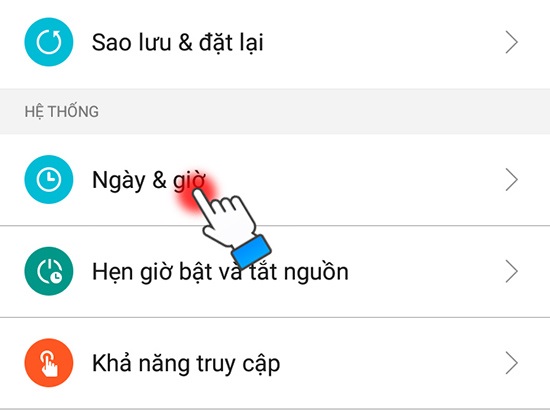 Thiết lập thời gian chính xác trên điện thoại
Thiết lập thời gian chính xác trên điện thoại
Nhìn chung, trên đây là những lỗi không tải được ứng dụng trên CH Play thường gặp và cách khắc phục lỗi không tải được ứng dụng trên Play Store đơn giản nhất bạn có thể tự thực hiện. Chúc mọi người thực hiện thành công những thao tác và tải ứng dụng về máy nhanh chóng.
Source: https://thomaygiat.com
Category : Ứng Dụng
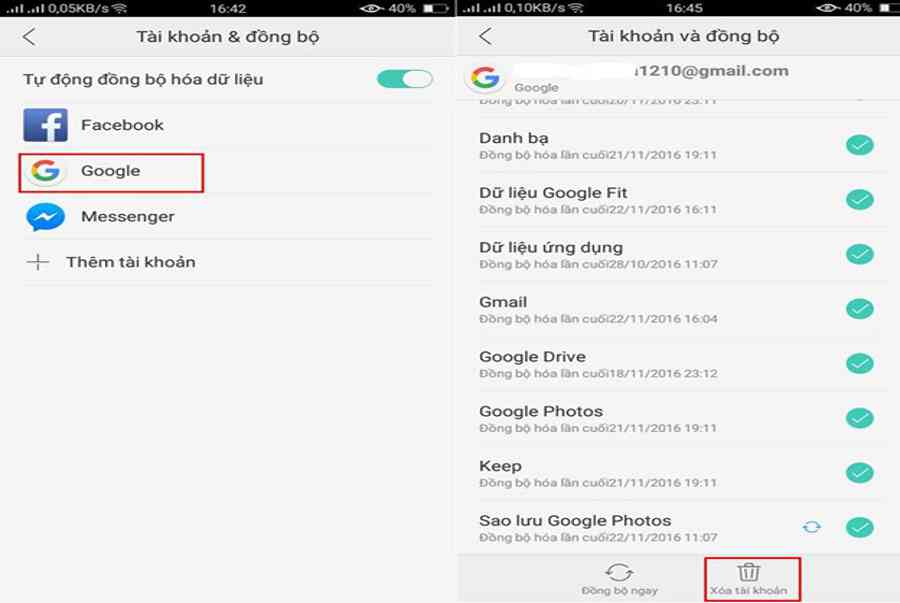

Hướng Dẫn Chi Tiết Xử Lý Lỗi E-66 Máy Giặt Electrolux
Mục ChínhHướng Dẫn Chi Tiết Xử Lý Lỗi E-66 Máy Giặt ElectroluxLỗi E-66 máy giặt Electrolux là gì?4 Nguyên nhân gây lỗi E-66 máy giặt…

Tủ Lạnh Sharp Lỗi H-36 Cách Xử Lý Đơn Giản
Mục ChínhTủ Lạnh Sharp Lỗi H-36 Cách Xử Lý Đơn GiảnGiới thiệu về lỗi H-36 trên tủ lạnh SharpNguyên nhân gây lỗi H-36 trên tủ…

Khắc phục lỗi E-62 máy giặt Electrolux không cần thợ
Mục ChínhKhắc phục lỗi E-62 máy giặt Electrolux không cần thợMã lỗi E-62 Máy giặt Electrolux là gì?Các bộ phận liên quan đến mã lỗi…

Tủ Lạnh Sharp Lỗi H-35 Nguy Cơ Không Thể Sửa Chữa!
Mục ChínhQuy Trình Tự Sửa Lỗi H-35 Tủ Lạnh Sharp Từng Bước An ToànMã lỗi H-35 trên tủ lạnh Sharp là gì?Nguyên nhân gây lỗi…

Tủ lạnh Sharp nháy lỗi H-34 Cuộc chạy đua với thời gian!
Mục ChínhTủ lạnh Sharp nháy lỗi H-34 Cuộc chạy đua với thời gian!Tìm Hiểu Lỗi H-34 Trên Tủ Lạnh Sharp Là Gì?Nguyên nhân phổ biến…

Hậu quả nghiêm trọng từ lỗi H-30 trên tủ lạnh Sharp
Mục ChínhHậu quả nghiêm trọng từ lỗi H-30 trên tủ lạnh SharpLỗi H-30, H-31, H-32, H-33 tủ Lạnh Sharp là gì?Tầm quan trọng của các…
![Thợ Sửa Máy Giặt [ Tìm Thợ Sửa Máy Giặt Ở Đây ]](https://thomaygiat.com/wp-content/uploads/sua-may-giat-lg-tai-nha-1.jpg)
